- 首页
-
PDF加密
-
PDF扫描打印
- PDF知识库
 PDF软件工具集
PDF软件工具集
 2022-01-01
2022-01-01
 4259
4259
 福昕高级PDF编辑器
福昕高级PDF编辑器
PDF版本手形工具编辑应该如何使用,pdf转换成excel如何操作。PDF版本手形工具编辑是一个非常常用的工具,很多时候,文档有很多页,我们使用鼠标滚动翻页不够方便,这时候就需要用到手形工具了,那么这个工具应该如何操作呢?小编在文章中给您写下了具体的操作步骤,您可以按照这个步骤操作一下。pdf格式是一种非常稳定的文件格式,pdf文件可以转换成excel格式,您知道应该怎么操作吗?小编为您准备了具体的操作步骤,您去文章中找找答案吧。
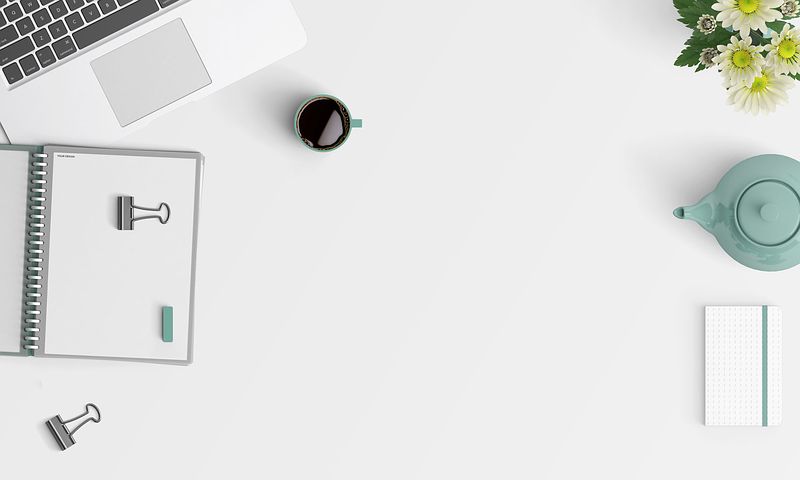
PDF版本手形工具编辑
PDF版本手形工具编辑应该如何使用
首先我们要打开电脑桌面的福昕高级PDF编辑器,再打开一个PDF文档。
然后在文档中找到并点击开始功能选项。
接着我们要点击手型选项进入此功能。
最后我们选择相应的选择项即可。
什么情况下使用手形工具
某些PDF文档用打开后,做鼠标指针用的手形工具中间会多出一个向下的小箭头,当点击鼠标左键时,页面自动放大并向下翻页.但这种效果往往不是阅读者想要的, 阅读者点击鼠标经常是用手形工具的"手抓"功能拖动页面,向上向下向左向右移动一点,以方便阅读.出现这种情况的原因在于创建PDF文档的人考虑不周,但文档阅读者可以通过PDF阅读器提供的编辑功能将这一效果删除,方法是点击菜单视图->导览标签->文章 (View->Navigation Tabs->Articles),会弹出一个属性框,在文章属性框中会有一个标题为"A"的列项,用鼠标点击选中它,然后点击属性框工具条中的选项菜单,在下拉菜单中点击删除,在确认对话框中点确定,关闭属性框.按照以上步骤,手形工具中的向下小箭头就被去掉了,注意保存哦。

PDF版本手形工具编辑
点击浏览按钮选择需要转换的PDF文件。
点击按钮上传文件,然后等着就可以了。
点击下载链接把做好的文件下载到本地就可以了。
PDF版本手形工具编辑应该如何使用小编就为您介绍到这里啦,手形工具是我们经常使用的一个工具,在阅读文档的使用经常使用这个工具,您一定要学会怎么操作哦。福昕高级PDF编辑器可以实现文件格式的转换,也能够进行一些其他的操作,快去下载使用这个软件吧。